۳ روش برای خروج از حساب گوگل از گوشی اندروید
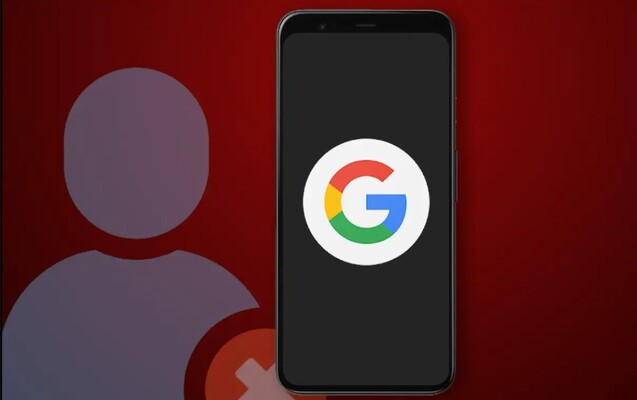
شما به دلایل زیادی ممکن است تصمیم بگیرید از حساب گوگل خود از گوشی اندروید خارج شوید. به عنوان مثال، اگر گوشی هوشمند اندروید تان را تغییر دادهاید و یا آن را گم کردهاید، متأسفانه باید از حساب گوگل خود خارج شوید.
به گزارش ایستاتگ و به نقل از gadgetstouse، در اینجا ما یک راهنمای گام به گام برای انجام این کار از طریق گوشی و همچنین از راه دور ارائه کردهایم.
همانطور که گفته شد، دو روش برای خروج از حساب گوگل از گوشی اندروید وجود دارد.
یکی از طریق تنظیمات گوشی هوشمند و دیگری از طریق داشبورد گوگل در مرورگر است.
بیایید مراحل هر دو روش را بررسی کنیم.
خروج از حساب گوگل از تنظیمات گوشی هوشمند

خروج از حساب گوگل از طریق گوشی هوشمند بسیار ساده و آسان است. می توانید این کار را از تنظیمات انجام دهید، فقط مراحل ذکر شده در زیر را انجام دهید.
- از کشوی برنامه به تنظیمات گوشی خود رفته و به بخش حسابها بروید.
- در قسمت Accounts و حساب گوگل مورد نظرتان را انتخاب کنید.
- حالا روی دکمه Remove account ضربه بزنید تا در نهایت از حساب گوگل خود خارج شوید.
بدون استفاده از گوشی و از راه دور از حساب گوگل خارج شوید
داشبورد اکانت گوگل قابلیتی دارد که تمام دستگاه هایی را که اکانت گوگل تان وارد آن شدهاند را به شما نشان میدهد.
همچنین میتوانید به راحتی از آن دستگاه به سرعت از حساب گوگل خود خارج شوید. در اینجا تمام مراحل به صورت مرحله به مرحله ذکر شده است؛ با ما همراه باشید.
- مرورگر مورد نظرتان را در رایانه شخصی باز کنید و به صفحه حساب گوگل من بروید.
- روی دکمه “Go to Google account” در بالا سمت راست کلیک کرده و از طریق حساب گوگل خود وارد شوید.
- از قسمت سمت چپ، به تب Security رفته و سپس به پایین اسکرول کنید تا مدیریت همه دستگاه ها را مشاهده کرده و انتخاب نمایید.
- در این بخش، تمام دستگاه های شما که با حساب گوگل وارد آن ها شدهاید؛ لیست شده است.
- برای دسترسی به گزینه های بیشتر روی دستگاه از لیست کلیک کنید.
- در مرحله بعد، روی Sign-out کلیک کنید و دوباره Sign-out را کلیک کرده تا در پنجره بازشو تأیید شود.
- حساب کاربری از سیستم خارج می شود و یک پیام تایید دریافت می کنید.
نکته: شما می توانید با استفاده از Find My Phone داده های گوشی را پاک کنید
اگر گوشی خود را گم کردهاید و می خواهید تمام محتوای آن را حذف نمایید، میتوانید از طریق Google find my phone این کار را انجام دهید.
با استفاده از Find My Device گوشی را پاکسازی کنید
با این کار تمام دادهها از جمله عکسها، مخاطبین، فایلها و سایر دادهها را حذف میشود. همچنین حساب گوگل شما را از تلفن حذف خواهد شد.
پس از پاک کردن تلفن، نمیتوانید از ویژگیهای Find My Phone برای آن گوشی استفاده کنید.
برنامه Google Find My Device را روی گوشی خود نصب کنید.
آن را باز کرده و با حساب گوگل خود وارد شوید.
تلفن قدیمی را از نوار بالا انتخاب کنید.
روی Erase Device کلیک کنید.
از طریق Find My Device Web
مرورگر را باز کنید و به android.com/find بروید.
با حساب گوگل خود وارد شوید.
گوشی مورد نظر را انتخاب کنید.
روی Erase Device کلیک کرده و پیام ها را تایید کنید.
سوالات متداول در مورد خروج از حساب گوگل در گوشی اندروید
سوال اول: چگونه از حساب گوگل در گوشی خود خارج شوید؟
پاسخ: میتوانید از بخش حسابها در تنظیمات گوشیتان از حساب گوگل خارج شوید. مراحل بالا را بررسی کرده و به دقت انجام دهید. البته این کار بدون استفاده از گوشی نیز ممکن است.
سوال دوم : چگونه در اندروید از حساب گوگل خارج شوم؟
پاسخ: شما میتوانید از اکانت گوگل در گوشی اندروید و از طریق تنظیمات دستگاه خارج شود، مراحل ذکر شده در بالا را دنبال کنید تا مراحل را خوب اجرا کنید.
سوال سوم: گوشیام را گم کردهام، چگونه از حساب گوگل خود خارج شوم؟
پاسخ: اگر به گوشی خود دسترسی ندارید و یا آن را گم کرده اید، می توانید با استفاده از داشبورد حساب گوگل یا از طریق ابزار Find my phone از حساب گوگل خود خارج شوید. مراحل دقیق این کار را در مقاله ما مطالعه کرده و با خونسردی آن را اجرا کنید.
سوال چهارم: چگونه میتوانم از حساب گوگل خود در آیفون خارج شوم؟
پاسخ: شما به راحتی می توانید از حساب گوگل در آیفون خارج شوید. برای این کار به تنظیمات آیفون خود بروید و روی عکس پروفایل خود در بالا ضربه بزنید. سپس روی Sign out ضربه بزنید تا از حساب کاربری تان خارج شوید.
جمع بندی
به این ترتیب و با روش های فوق میتوانید با و بدون دسترسی به گوشی خود از حساب گوگل خود خارج شوید.
همچنین میتوانید این کار را با استفاده از گوشی هوشمند دیگری انجام دهید، فقط داشبورد گوگل را در حالت دسکتاپ آن گوشی باز کنید.
